現代のカメラが過去のフィルムベースのカメラに比べて持つ最も重要な利点の1つは、ボタンを押すだけで光に対する感度を変更できることです。
映画の時代には、ISO(当時はASAと呼ばれていました)100、200、400、または極端な場合は800で撮影するかどうかを事前に決定する必要がありました。屋外で写真を撮る場合は、 24または36の露出、100または200のフィルムは問題なく機能しますが、同じフィルムをカメラに残したまま薄暗い建物の中をさまよった無防備な写真家には悲惨な結果が出ます。感度を変更し、新しい照明条件で撮影するには、残りの写真を特定のフィルムロールで撮影し、カメラから取り外して、ASA400または800フィルムを持参する必要がありました。
>最近では、カメラのダイヤルを回すだけで、白昼に最適な100や200などのISO値から、フィルムでは考えられない6400や12,800などの超高値に瞬時に切り替えることができます。 ISO値が高い場合の最大の問題の1つはデジタルノイズの問題ですが、すべてが太陽の光とバラではありません。最新のカメラでさえ、高いISO値で撮影するとノイズと粒子のある写真を生成しますが、ありがたいことに、Lightroomはこのノイズの影響の一部を軽減するのに役立ちます。

ISO 5000で撮影した場合、元の画像はノイズが多すぎて実用的ではありませんでした。 Lightroomを使用すると、物事を大幅にクリーンアップできました。
ノイズリダクションオプションの使用を開始するには、[開発]モジュールをクリックしてから、右側にある[詳細]パネルを見つけます。注:このプロセスは、JPGではなくRAWで撮影する場合に最適です。
最初は少し混乱し、圧倒されるように見えるいくつかのオプションがあります。スライダーを動かして写真にどのような影響があるかを確認するだけで、必要なすべてを試すことができますが、スライダーを個別に調べて、スライダーが何をするのかを正確に知ることもできます。ノイズリダクションに関連するシャープニングオプションも表示されますが、ここでは特に焦点を当てるつもりはありません。ノイズリダクションエリアのスライダー自体を見る前に、写真を撮るときに発生する2種類のノイズ、輝度と彩度を理解することが重要です。
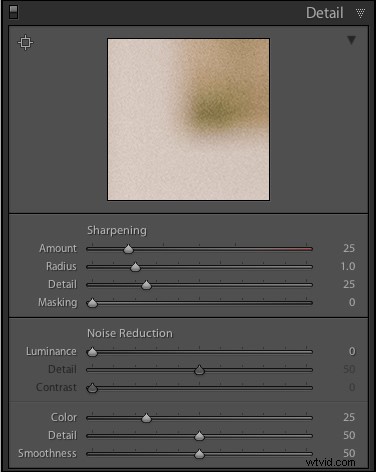
輝度ノイズ
この種のノイズは、個々のピクセルの明るさには影響しますが、色には影響しません。輝度ノイズが多い濃い灰色の紙の写真がある場合、それは多くの明暗のファズがある昔ながらのテレビの静止画に似ているように見えます。
クロマノイズ
これは、画像全体に散らばった奇妙な色のピクセルとして表示されます。まるで、誰かが赤、青、緑の砂粒を一握り投げたようです。 Lightroomはこれを「カラー」ノイズと呼んでいますが、これはクロマノイズの単なる別の用語です。
どちらのタイプのノイズも、デジタルイメージセンサーがデータをキャプチャする方法の副産物であり、Lightroomやその他の後処理ソフトウェアである程度修正できますが、画像からノイズを完全に除去して、使用可能な画像を作成することはほとんど不可能です。 Lightroomには、デジタルノイズを制御するためのツールがいくつか用意されており、何をしているのかがわかっていれば、かなり適切な結果を得ることができます。輝度とクロマノイズの別々のコントロールをいくつかのシャープネス調整と組み合わせて使用すると、役に立たないと思うかもしれないものを救うのに役立ちます。例として、ノイズリダクションを適用せずにISO6400で撮影した写真を次に示します。

35mm、f / 5.6、1 / 60秒、ISO 6400
悪くないですよね?これがISO6400のように見える場合は、このように1日中撮影することをお勧めします。さて、ISOダイヤルをLudicrousモードまで回転させる前に、100%に拡大された同じ24メガピクセルの画像を確認することをお勧めします。

わあ、私の目!ノイズ、痛い!写真は色のしみでいっぱいであるだけでなく、ISO 6400で撮影すると、低ISOよりもはるかに鮮明でない画像になります。図の胴体と左側の斜めの線に多くのカラーノイズが見られ、右側の緑色の文字にも多くの輝度ノイズが見られます。
このノイズは、ファイルを縮小してオンラインで共有するときに常に表示されるとは限りませんが、この画像を印刷すると、猫が紙に投げつけたように見えます。 Lightroomは問題を解決するのに役立ちます。この場合、開始するのに適した場所は、輝度スライダーを30の値にすることです。
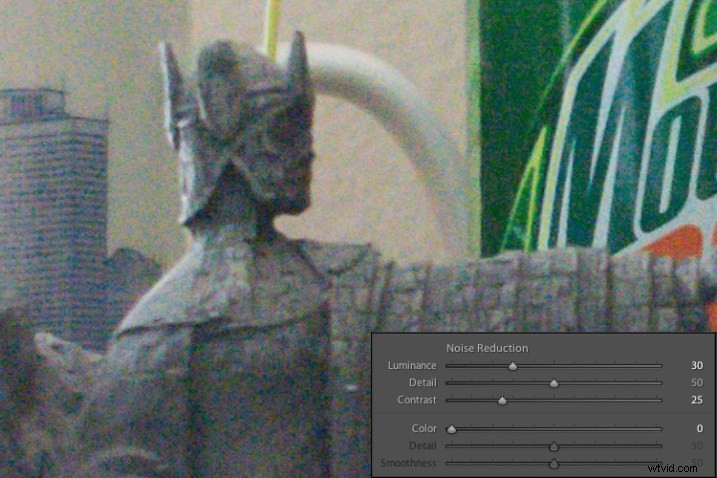
黒と白の静電気の多くは削除されましたが、画像全体にまだ斑点のある色のパッチが散在しています。これは、次にカラースライダーを使用して処理できます。これが魔法の治療法だと考える前に、ノイズの多い画像のすべてについて、写真をよく見てください。側面の線やフィギュアのチュニックのパッチワークなど、細部の多くが失われたり、ぼやけたりしています。
詳細スライダーとコントラストスライダーを使用すると、これらの影響をある程度軽減できますが、やはり理想的な結果にはなりません。詳細は一種のしきい値コントロールとして機能し、Lightroomにノイズとして処理するものと残すものを指示できます。通常、このスライダーは50のままにしておきますが、実験して必要な結果を得ることができます。コントラストスライダーは、ノイズリダクションアルゴリズムのおかげで、ぼやけたエッジの一部を元に戻すのに役立ちます。この例では25に設定しましたが、エッジのコントラストの多くがそれほど良くないことがはっきりとわかります。騒々しいオリジナル。ただし、このスライダーを動かしすぎると、写真が偽物や人工的に見えるようになるため、ニーズに応じて適切なバランスを見つける必要があります。
ノイズリダクションを続行するには、カラースライダーを使用して、赤、緑、青の奇妙な斑点を取り除くことができますが、ここでもいくつかのトレードオフが見られます。
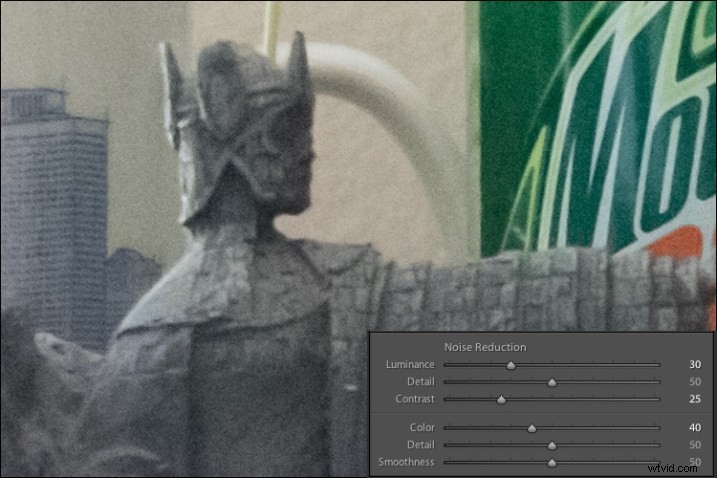
結果は最初は問題なく見えますが、Lightroomはデフォルトですべての写真にある程度のカラーノイズリダクション(値25)を自動的に適用していることに気付くかもしれません。これは、低品位のカラーノイズリダクションがほとんどの場合適切であり、通常、画像全体のトレードオフが多すぎることはないためです。この場合、効果をもう少し示すために、値40を使用しました。結果はまともですが、右側のソーダボトルのラベルを見ると、何かが欠けていることに気付くかもしれません。元の画像と比較すると、カラーノイズの一部を削除するとともに、Lightroomが実際に写真全体から一部の色を削除していることがわかります。
詳細スライダースライダーは、輝度ノイズリダクションの対応するスライダーと同様に、ある程度のしきい値として機能するため、Lightroomに除去するノイズとそうでないものを伝えることができます。滑らかさスライダーは、Lightroomに最近追加されたもので、「低周波数」カラーノイズと呼ばれるものを制御するために使用できます。基本的に、ノイズの大きな斑点を取り除くには右にスライドさせ、ノイズの大きな斑点を取り除くには左にスライドさせます。
Lightroomのノイズリダクションツールを使用するたびに、トレードオフに対処します。これらの中で最も重要なものの1つは、画像の全体的な鮮明さです。ノイズリダクションが多い写真は、特にシャープな対照的なエッジがある場合、ほとんどの場合柔らかくなります。シャープニングツールを使用すると、これを少し戻すことができます。
上の画像をさらに100%トリミングし、前の画像と同じノイズリダクションを使用しましたが、シャープネスを追加しました。
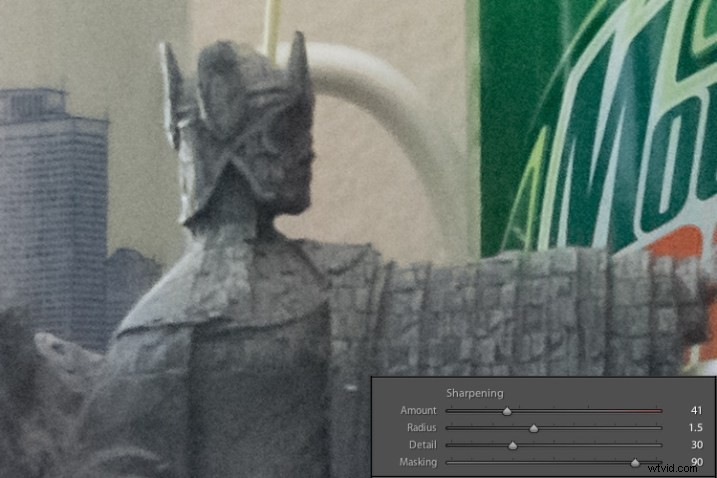
少しシャープにした後、左側の線のディテールが戻り、チュニックの質感も戻ってきましたが、左下隅はまだ灰色の泥だらけですが、元の騒々しい写真ではもっと定義されています。これは、元の画像と編集された画像の両方を並べたもので、これらのノイズリダクションおよびシャープニングツールが画像にどのように影響するかをマクロで確認するのに役立ちます。
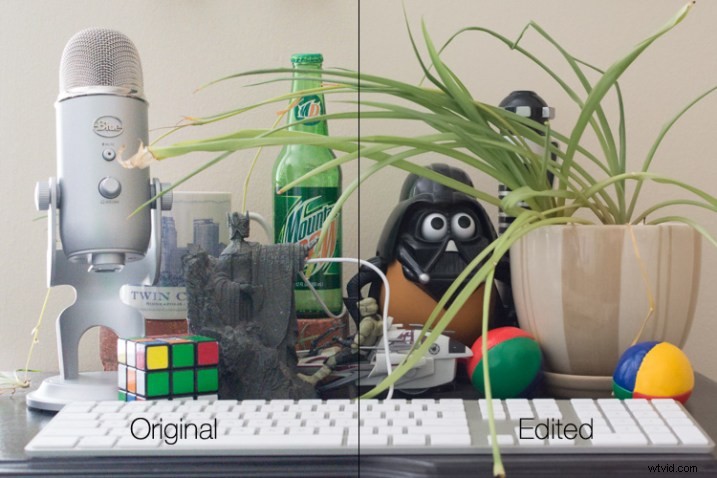
一見、あまり多くの違いに気付かないかもしれませんが、編集された画像の最も明白な問題の1つは、舞台裏の壁のテクスチャが完全に欠如していることと、植物の滑らかさがほとんど不自然であることです。これが100%に拡大された横並びです。
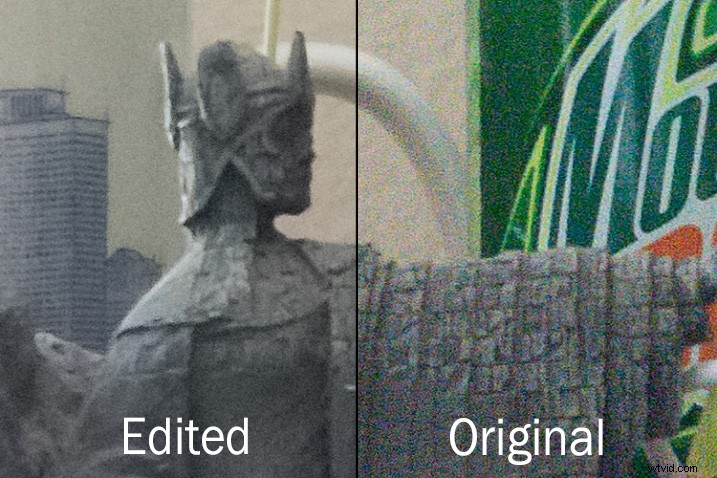
ノイズの少ない写真を撮るのは、これらのトレードオフの価値がありますか?その質問にはあなただけが答えることができますが、私が従うのが好きな経験則の1つは、ノイズの多い画像は、多少不完全ではありますが、ポストプロダクションで修正および編集できるということです。ぼやけた画像は修正できません。
ですから、シャッタースピードを速くしてISOを高くする(つまり、ノイズを増やす)か、シャッタースピードを遅くしてISOを低くする(つまり、ノイズを少なくする)かを選択しなければならない状況がある場合、私は通常、側で誤りを犯しますシャッタースピードを遅くすると画像がぼやけすぎる場合は、ノイズが発生します。
また、カメラの自動ISO機能を自由に使用して、最小シャッター速度と最大ISO値を設定できます。そうすれば、絞りを調整して希望の構図を得ることに集中できます。また、Lightroomでクリーンアップする必要のあるノイズが少しあるとしても、写真にぼやけがないことを常に知っています。
>
ここの光はかなり薄暗く、高いISO値が必要でした。 Lightroomのノイズのほとんどを取り除くことができたので、シャープでピントが合った少しノイズの多い画像は気にしませんでした。
最後に、ラジアルフィルター、段階的フィルター、調整ブラシなどのLightroomのローカル調整を使用して、画像の特定の領域にのみノイズリダクションを適用することもできます。ただし、これらの調整は輝度ノイズリダクションのみを実行するため、これは少し制限されます。そのため、現像モジュールの詳細パネルのグローバル調整を使用してのみ削除できる、醜い色のスポットが残る場合があります。
ノイズを除去するためのお気に入りのヒントとコツは何ですか?以下のコメントセクションで、ご意見をお聞かせください。
